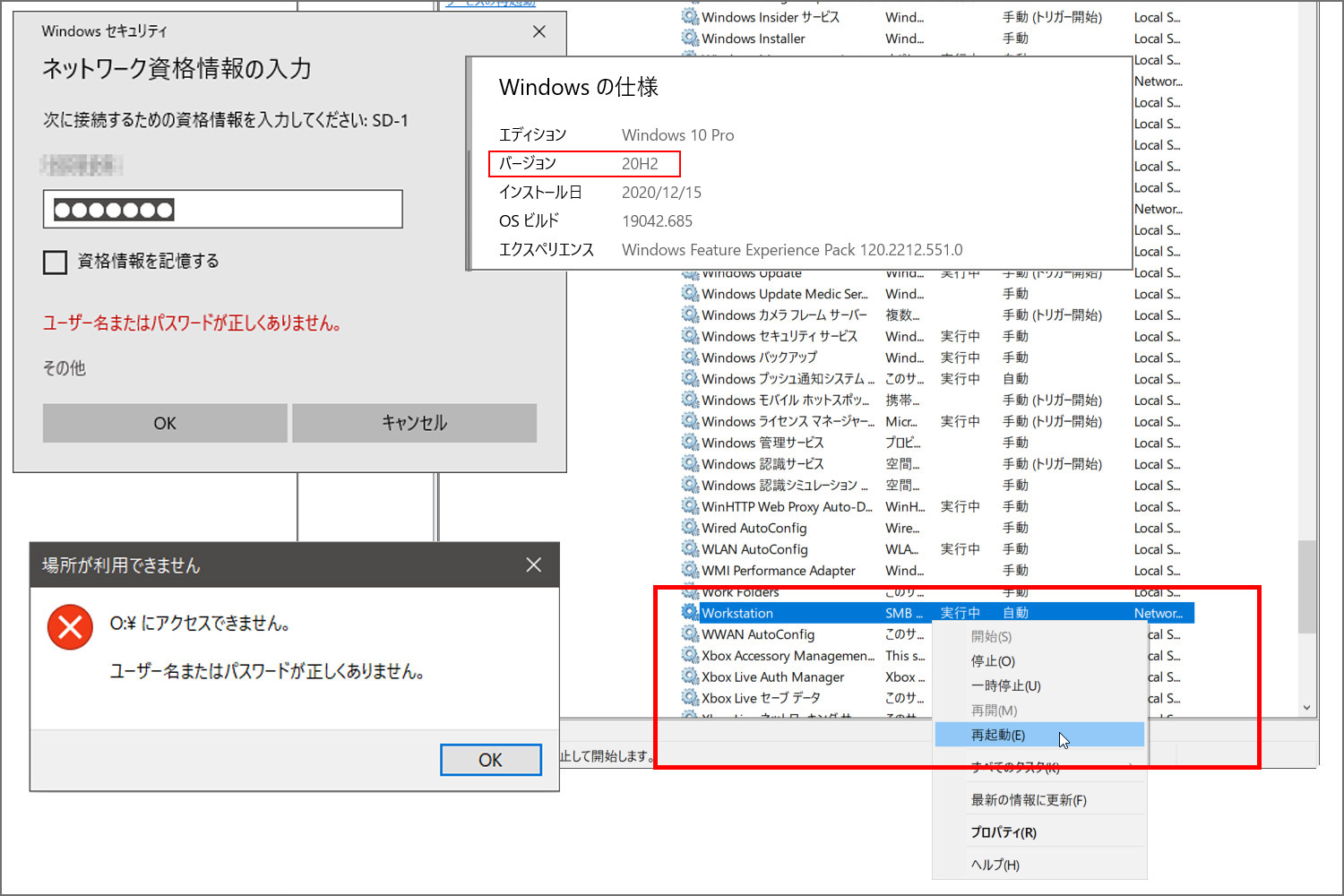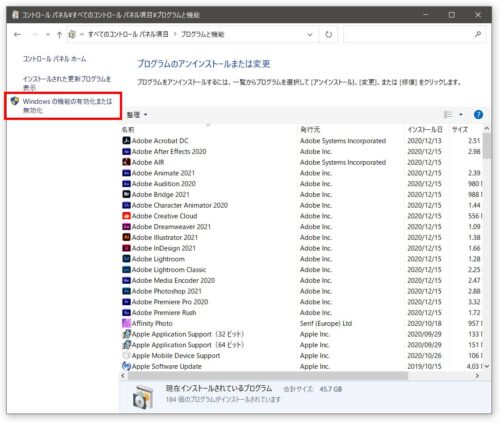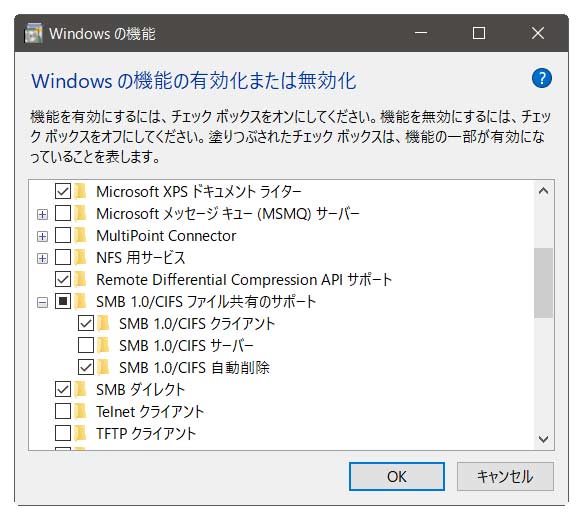Windows10 1909で稼働していたWindowsのメインマシンにアップデートが降ってきた。
でも、2004を飛ばして20H2が降ってきました。
とりあえず調べてからにしようと放置したら、翌日には2004のアップデートも表示されるというよく分からない配信状況。
でもまぁ2004よりは安定しているという20H2へ 2004を飛ばしてアップデートしてみました。
ドライバ類など、事前にアップデートできるものは行ってから更新。
とりあえず問題は無いようだけど・・・。
実用面で困るバグが一つ。ブルースクリーンになるような致命的なものではないけれど、古いNASに繋がらなくなりました。「PC」にはアイコンは表示されているのでパスは通っているのだけれど、パスワードを受け付けずアクセスできない・・・。
古いNASに関するもののためか、アップデート前に調べたときにはそのような不具合があるとは分かりませんでした。
SMB1.0のアクセス許可
まずバグがどうのという前に、古いNASはSMB1.0という古いプロトコルで動作させているものが多く、Windows10の標準の状態では使用できないようになっています。
これはコントロールパネルの[プログラムと機能]にある、[Windowsの機能の有効化または無効化]にて、[SMB1.0/CIFS クライアント]にチェックを入れて再起動すればOK。
[SMB1.0/CIFS クライアント]にチェックを入れてパソコンを再起動すればOK。
本来はこれだけで大丈夫なはず・・・。
Windows10 20H2でのバグ
本来は上記のようにSMB1.0を有効化すれば問題ないのだけれど、2020年12月14日現在、上記を行ってもまともにアクセスできません。いえ、たま~にアクセスできるときがあるから不思議です。タイミングなどの問題もあるかもしれませんが、いずれにせよまともに実用できません。マイクロソフトには早く直してほしいものです。
回避策としては(根本的な回避にはなりませんが)、[Workstation]のサービスを再起動すればOK。サービスマネージャーから操作します。タスクマネージャーの[サービス]タグには表示されていないので操作不可です。
[スタート]ボタンをクリックし、[Windows管理ツール]から[サービス]をクリックします。
右側にたくさんのサービスがリストされているので、その中から[Workstation]を見つけます。
[Workstation]を右クリックして[再起動]をクリック。これでこのサービスだけが再起動されます。進行バーが出てきていろいろな作業が行われるので、画面が落ち着いたら古いNASにアクセスできるようになっています。
ただし!
これはパソコン自体を再起動すると、その都度、起動する度に上記の作業を行う必要があります。
しかも、デスクトップにショートカットを置いていたり、ネットワークドライブとしてマウントしてあっても、それらをダブルクリックしても相変わらずエラーが表示されます。
[PC]を開き、[ネットワーク]から該当のNASを開き(アイコンは表示されている)、いちいち資格情報にてパスワードを入れてあげないと開けません。一度開くとショートカットなどは有効になります。
ということで、根本解決にはなっていないので、マイクロソフトには早く対応してもらいたいものです。SMB1.0が古く、推奨されないプロトコルになって来ているのは分かりますが、現状はいろいろなところでまだ古いSMB1.0のNASは稼働していますからね。
2021.2.26 補足
アクセスを多く頂いているので少し補足いたします。
この記事投稿のあと、Windowsアップデートによるいくつかのアップデートがありましたが、この問題は修正されていません。
ただ、以前より何もしなくてもNASに繋がることも増えてきました。とはいえ、相変わらず繋がらないことがほとんど。
ちなみに上記の方法でWorkstationを再起動することによってNASへのアクセスが可能になりますが、ネットワークドライブとして設定していてもすぐにはそのように認識されないようです。一度[PC]から普通に開き、一度アクセスしてあげるとネットワークドライブとしても認識されます。この辺は単なる認識順序の話しかもしれませんが、これも不便ですね。もちろんこれも普通にネットワークドライブとして認識されることもあります。
そして、Workstationを再起動し、無事にNASにアクセスができるようになっても、しばらくアクセスしないと またアクセス不能になります。
その場合にはWorkstationを改めて再起動すればアクセスできます。
が、非常に不便ですね・・・。
一つでもNASの中身を表示するエクスプローラーのウィンドウを開いて表示しておけば接続を維持してくれるようで、ワタシはWorkstation再起動後はNASを開いておくようにしています。邪魔なら最小化すればよいので。
以上、解決にはなりませんが、補足を。
2021.6.23 補足
2月の補足追加か4ヶ月。数回のWindowsシステムのアップデートが入り、少し安定してきました。起動直後は必ずNASにアクセスできるようになり、しばらく使っても引っかかることはほとんどなくなりました。
これまではWorkstationを再起動してもしばらく他のネットアクセスをするとまたNASにアクセスできなくなっていましたが、それが収まっているようです。
ただ、まれに再度パスワードを聞かれ直すこともありますので、完全に直ったとは言えないかもしれませんが、とりあえず普通に使えるようになってきました。
全ての環境で同様かは分かりませんが、とりあえず補足としてご報告です。